Google Chrome es el navegador más importante de todos los gratuitos disponible en el mercado. Este navegador Web además es desarrollado por el mayor motor de búsqueda lo cual hace que muchos usuarios decida usarlo esperando una mejor sincronía y experiencia de usuario. Sin embargo aunque Chrome es uno de los navegadores más fiables lo cierto es que de vez en cuando podemos recibir ciertos errores como NET :: ERR_CERT_WEAK_SIGNATURE_ALGORITHM. Sin embargo muchos de estos errores no son específicos del navegador.
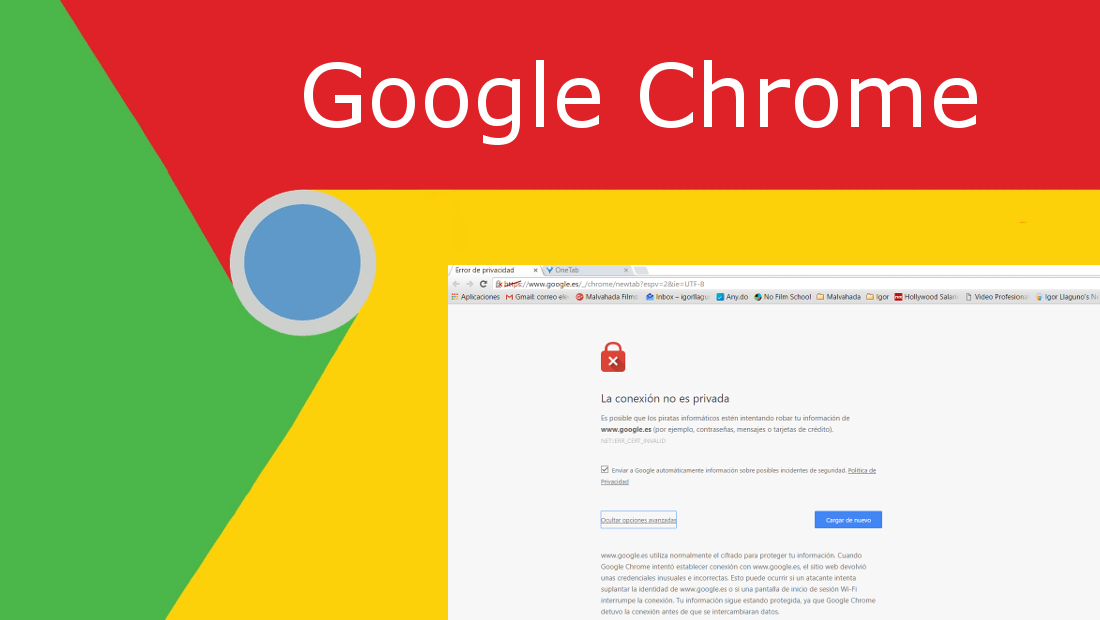
También te puede interesar: Como solucionar ¡Vaya WebGL! ha detectado un error en Google Chrome
Este error en concreto que algunos usuarios reciben en Google Chrome está más relacionado con nuestra red o configuración de nuestro ordenador con Windows. El error NET :: ERR_CERT_WEAK_SIGNATURE_ALGORITHM específicamente indica que existe algún tipo de error con el certificado SSL, relacionado con la seguridad de la conexión entre nuestro ordenador y la página Web que se esté visitando.
Una página Web que proporciona conexiones seguras a sus usuarios, son aquellas que muestran el protocolo HTTPS al inicio de la URL de la Web que visitas. Sin embargo son esto protocolos de seguridad los que pueden generar el error que nos impide visitar dicho sitio Web y por lo tanto provocar que se muestre el error: La conexión no es privada. Es posible que usuarios no autorizados estén intentando robar tu información de Nombre_de_dominio (por ejemplo contraseñas mensajes o tarjetas de crédito). NET :: ERR_CERT_WEAK_SIGNATURE_ALGORITHM
Dicho esto a continuación queremos mostraros paso a paso como solucionar el error La conexión no es privada. NET :: ERR_CERT_WEAK_SIGNATURE_ALGORITHM cuando intentamos visitar un sitio Web determinado en el navegador Google Chrome:
Como solucionar el error: La conexión no es privada. NET :: ERR_CERT_WEAK _SIGNATURE_ALGORITHM en Google Chrome.
Método 1: Desactivar tu Antivirus o Antimalware.
Si este problema a comenzado a ocurrir tras la instalación o actualización de un programa Antivirus o Antimalware, deberás probar a desactivarlos para comprobar si tras deshabilitarlos puedes acceder a dicho sitio Web. Si esto fuera así, deberás plantearte la instalación de otro software de seguridad que no genere conflicto con los sitios Web HTTPS que visites en Google Chrome.
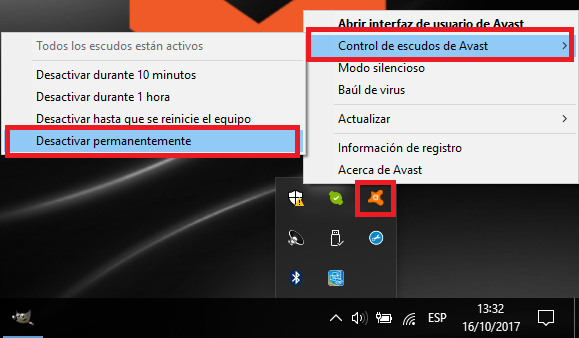
Si la desactivación de tu Antivirus o Antimalware no soluciona tu problema, entonces deberás continuar con los métodos siguientes.
Método 2: Limpiar el estado SSL de tu Windows.
Si tienes un ordenador con Windows puede que el error se genere debido a la caché SSL. No obstante Windows nos ofrece la posibilidad de borrar la caché SSL para lo cual deberemos abrir la herramienta Ejecutar mediante el atajo de teclado: Tecla de Windows + R. En la pequeña ventana que se abre deberás introducir y ejecutar el siguiente comando: inetcpl.cpl
Esto hará que se abra una nueva ventana en la que tendrás que dirigirte a la pestaña Contenido. En ella encontrarás la sección Certificados y justo debajo de ella encontrarás el botón Borrar estado SSL en la cual deberás hacer clic con el cursor del ratón. Renglón seguido haz clic en Aceptar para guardar los cambios.
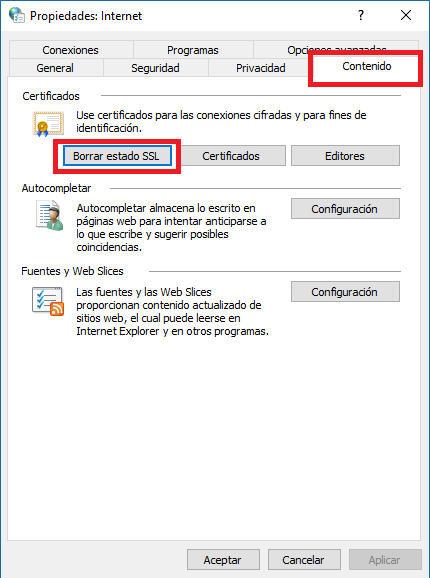
Renglón seguido vuelve a comprobar si ahora tienes acceso a la Web deseada sin que se muestre el error indicado anteriormente. Si el problema continua deberá continuar con el método 3.
Método 3: Restablecer tu conexión de red.
Si ninguno de los métodos anteriores no te han funcionado quizás esto se deba a un problema con tu red o conexión de red. Para poder solucionar este problema lo mejor será restablecer nuestra conexión a internet lo cual podemos hacer mediante la herramienta Símbolo del Sistema de Windows.
Cuando el CMD esté abierto en nuestro ordenador deberemos introducir y ejecutar los comandos en el orden en el que se muestran a continuación:
ipconfig /flushdns
ipconfig /renew
ipconfig /registerdns
netsh int ip set dns
netsh winsock reset
Una vez ejecutados todos los comandos deberás cerrar el CMD y reiniciar tu ordenador con Windows. Si utilizas una conexión Ethernet directa, es posible que tengas que abrir la ventana Conexiones de red (ncpa.cpl) e ingresar todas las direcciones IP.
Método 4: Borrar la Cache del navegador Google Chrome.
Por último si nada de lo anterior te funcionó entonces la última opción que te queda es borrar la Caché de Chrome para lo cual deberás abrir el navegador y escribir en la caja de URLs lo siguiente: chrome://settings/clearBrowserData
Esto hará que se muestre una ventana en la que verás la opción: Borrar los siguiente elementos de. Aquí deberás hacer clic en la flecha para desplegar el menú en el que tendrás que seleccionar la opción: El origen de los tiempos.
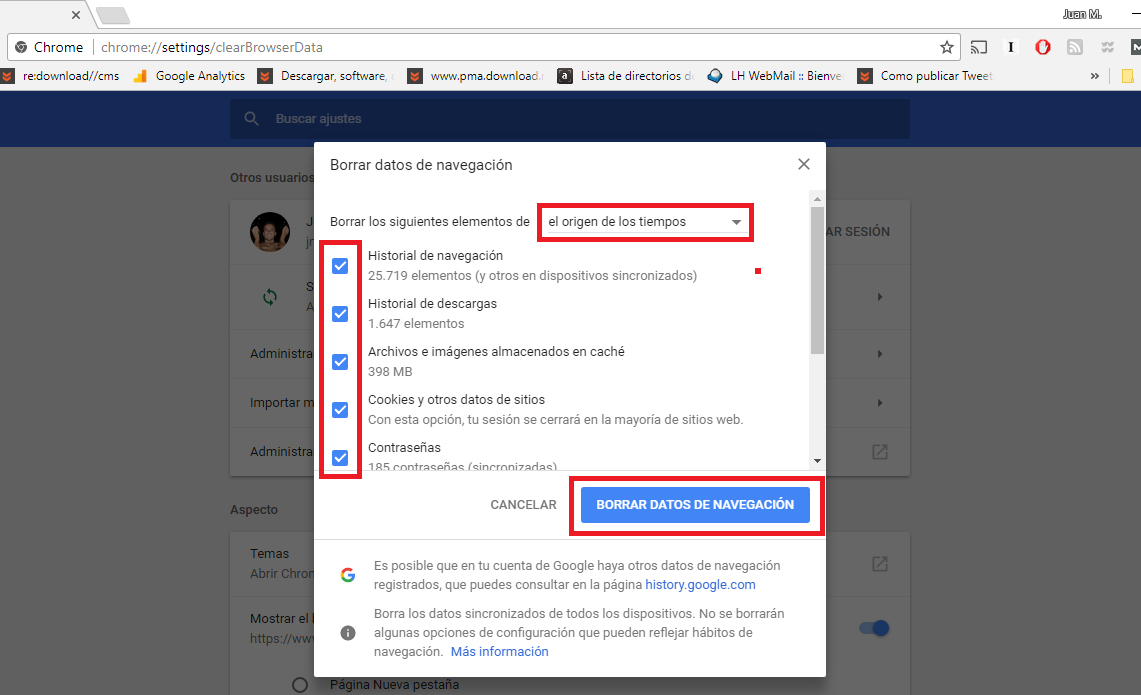
Por último, marca todas las casillas para seleccionar las opciones mostradas y una vez seleccionadas haz clic en el botón Borrar Datos De Navegación. Renglón seguido reinicia tu navegador Google Chrome y comprueba si ahora cuentas con acceso al sitio Web deseado.
Todos estos métodos deberán solucionar el error : La conexión no es privada. Es posible que usuarios no autorizados estén intentando robar tu información de Nombre_de_dominio (por ejemplo contraseñas mensajes o tarjetas de crédito). NET :: ERR_CERT_WEAK_SIGNATURE_ALGORITHM, solo te queda reinstalar de nuevo el navegador Google Chrome.
Otro aspecto que debes tener en cuenta es la posibilidad que el error se deba al sitio Web que deseas visitar por lo que también es aconsejable visitar el sitio Web desde otro dispositivo así como utilizando otra conexión a internet.
